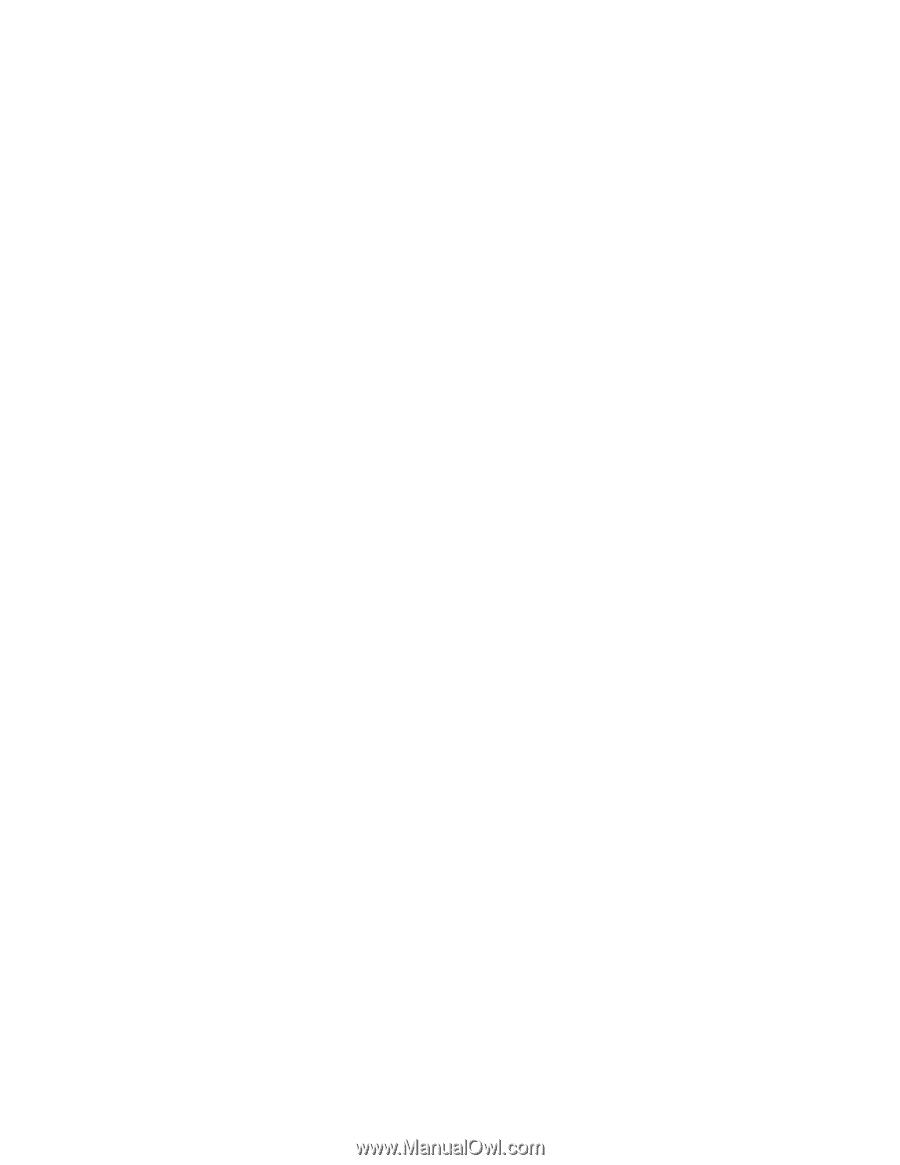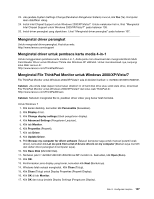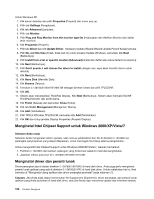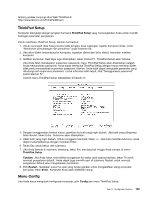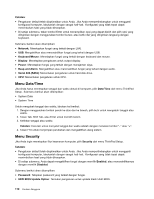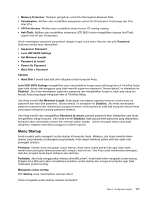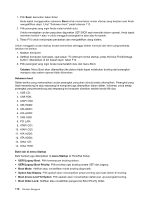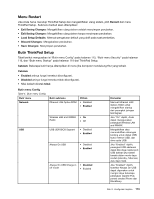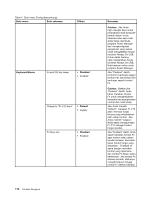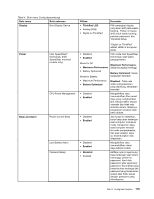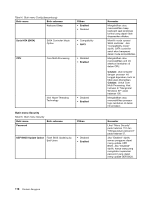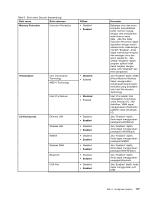Lenovo ThinkPad Edge E120 (Bahasa Indonesia) User Guide - Page 130
Aktifkan atau nonaktifkan penguncian Boot Priority Order., di ThinkPad Setup
 |
View all Lenovo ThinkPad Edge E120 manuals
Add to My Manuals
Save this manual to your list of manuals |
Page 130 highlights
1. Pilih Boot; kemudian tekan Enter. Anda dapat menggunakan submenu Boot untuk menentukan urutan startup yang berjalan saat Anda mengaktifkan daya. Lihat "Submenu boot" pada halaman 112. 2. Pilih perangkat yang ingin Anda mulai terlebih dulu. Untuk menetapkan urutan yang akan digunakan UEFI BIOS saat memulai sistem operasi, Anda dapat menekan tombol - atau + untuk menggulir perangkat ke atas atau ke bawah. 3. Tekan F10 untuk menyimpan perubahan dan mengaktifkan ulang sistem. Untuk mengganti urutan startup secara sementara sehingga sistem memulai dari drive yang berbeda, lakukan hal berikut: 1. Matikan komputer. 2. Aktifkan komputer; kemudian, saat pesan "To interrupt normal startup, press the blue ThinkVantage button" ditampilkan di kiri bawah layar, tekan F12. 3. Pilih perangkat yang ingin Anda mulai terlebih dulu dari menu Boot. Catatan: Menu Boot akan ditampilkan jika sistem tidak dapat melakukan booting dari perangkat manapun atau sistem operasi tidak ditemukan. Submenu boot Daftar berikut yang menampilkan urutan perangkat yang akan dimulai selalu ditampilkan. Perangkat yang tidak tersambung ke atau terpasang ke komputer juga ditampilkan dalam daftar. Informasi untuk setiap perangkat yang tersambung atau terpasang ke komputer diuraikan setelah tanda titik dua. 1. USB CD: 2. USB FDD: 3. ATAPI CD0: 4. ATA HDD0: 5. ATA HDD1: 6. ATA HDD2: 7. USB HDD: 8. PCI LAN: 9. ATAPI CD1: 10. ATAPI CD2: 11. ATA HDD3: 12. ATA HDD4: 13. Other CD: 14. Other HDD: Butir lain di menu Startup Butir berikut juga ditampilkan di menu Startup di ThinkPad Setup: • UEFI/Legacy Boot: Pilih kemampuan booting sistem. • UEFI/Legacy Boot Priority: Pilih prioritas opsi booting antara UEFI dan Legacy. • Boot Mode: Aktifkan atau nonaktifkan mode booting diagnostik. • Option Key Display: Pilih apakah akan menampilkan pesan penting opsi saat sistem di-booting. • Boot device List F12 Option: Pilih apakah akan menampilkan daftar pop-up perangkat booting. • Boot Order Lock: Aktifkan atau nonaktifkan penguncian Boot Priority Order. 112 Panduan Pengguna